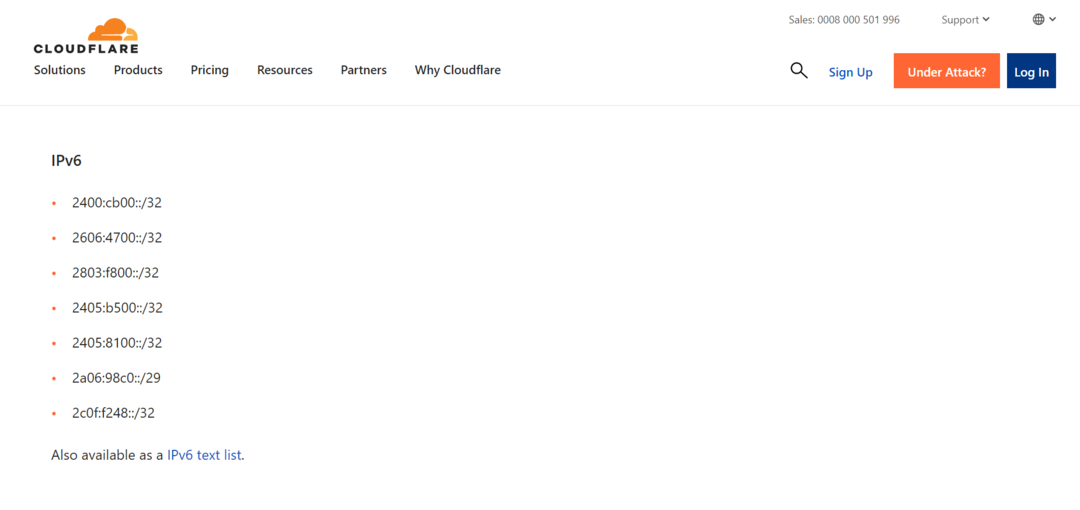Der Zugriff auf Websites ohne SSL-Zertifikat kann die Ursache sein
- Cloudflare 403 Forbidden kann angezeigt werden, wenn die Anfrage eines Clients nicht verarbeitet oder genehmigt werden kann.
- Dies kann an Berechtigungsproblemen und beschädigten Browser-Caches und Cookies liegen.
- Das Verwalten von Cloudflare-Firewall-Regeln und das Löschen Ihrer Browserdaten kann eine sinnvolle Alternative zur Fehlerbehebung sein.
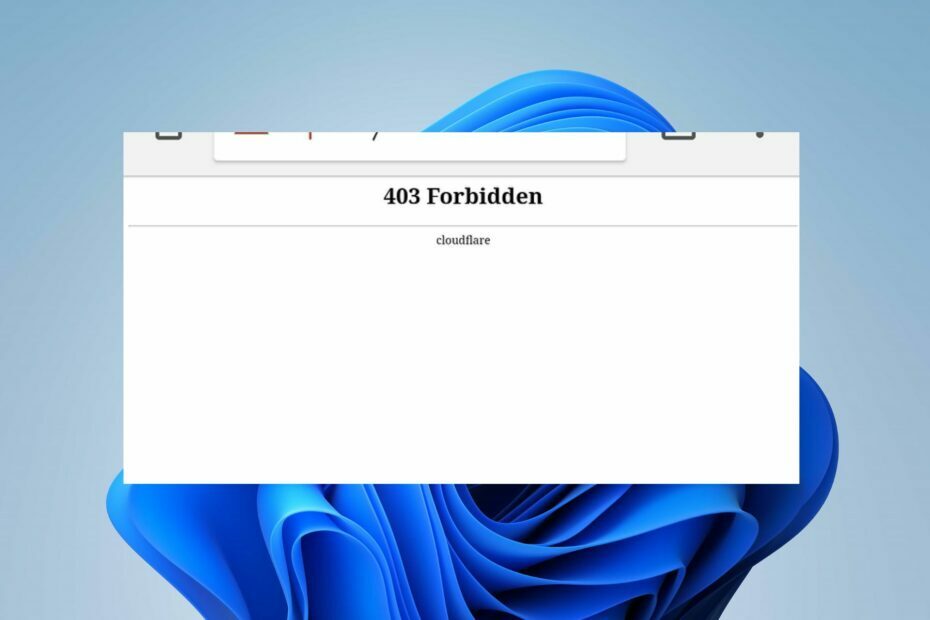
XINSTALLIEREN SIE, INDEM SIE AUF DIE DOWNLOAD-DATEI KLICKEN
Diese Software repariert häufige Computerfehler, schützt Sie vor Dateiverlust, Malware und Hardwarefehlern und optimiert Ihren PC für maximale Leistung. Beheben Sie PC-Probleme und entfernen Sie Viren jetzt in 3 einfachen Schritten:
- Laden Sie das Restoro PC-Reparaturtool herunter das kommt mit patentierten Technologien (Patent vorhanden Hier).
- Klicken Scan starten um Windows-Probleme zu finden, die PC-Probleme verursachen könnten.
- Klicken Alles reparieren um Probleme zu beheben, die die Sicherheit und Leistung Ihres Computers beeinträchtigen.
- Restoro wurde heruntergeladen von 0 Leser in diesem Monat.
Error 403 Forbidden on Cloudflare ist ein kritischer Fehler, der auf einen HTTP-Statuscode hinweist, der verweigerte Berechtigungen anzeigt. Es erklärt die Hindernisse zwischen der Internetkommunikation und kann verschiedene Gründe haben.
In diesem Handbuch werden jedoch Möglichkeiten zur Behebung des Problems erörtert. Außerdem können unsere Leser Möglichkeiten zur Behebung prüfen Cloudflare überprüft Ihren Browserfehler in dieser Anleitung.
Was ist Cloudflare 403 verboten?
Die Hauptfunktionen von Cloudflare bestehen darin, alles, was Sie mit dem Internet verbinden, sicher, privat, schnell und zuverlässig zu machen. Diese Funktionen können jedoch aufgrund von Fehlern wie 403 Forbidden nutzlos sein, die die globale Netzwerksicherheit beeinträchtigen.
Darüber hinaus ist Cloudflare 403 verboten ein HTTP-Statuscode, der dies anzeigt Berechtigungen werden in der Verbindung nicht eingerichtet. Es tritt auf, wenn ein Client eine Anfrage sendet und der Ursprung sie nicht genehmigen oder verarbeiten kann.
Was sind die Ursachen für den verbotenen Fehler Cloudfare 403?
- Berechtigungs-/Eigentumsprobleme – Der Fehler kann aufgrund von Berechtigungseinstellungen, falschen Datei- oder Verzeichnisberechtigungen oder einem Fehler in den von Ihnen festgelegten .htaccess-Regeln auftreten. Es kann auch an Problemen mit der Mitgliedschaft im Cloudflare-Konto liegen.
- Regeln der Web Application Firewall (WAF) von Cloudflare – Wenn die von Ihnen gesendete Anfrage gegen eine der Web Application Firewall (WAF)-Regeln verstößt, die für alle Cloudflare-Domains aktiviert sind, führt dies zum Fehler 403 Forbidden.
- Subdomains ohne korrekte SSL-Zertifikate – Der Aufbau von Verbindungslinks über Subdomains, die keine gültigen SSL-Zertifikate haben, kann den Fehler wegen auslösen Cyber Attacke Bedrohungen.
- Browserprobleme – Sie können aufgrund beschädigter oder alter Browser-Caches und Cookies, die die Browserleistung beeinträchtigen, auf den Fehler stoßen. Es kann auch vorkommen, dass der Webhosting-Anbieter nicht gut konfiguriert ist oder gelöscht oder verschoben wurde.
Wir führen Sie jedoch durch, wie Sie Cloudflare 403 Forbidden umgehen und den Fehler beheben können.
Wie kann ich den Cloudflare 403 Forbidden-Fehler beheben?
Bevor Sie mit den erweiterten Schritten zur Fehlerbehebung fortfahren, gehen Sie wie folgt vor:
- Deaktivieren Sie Hintergrund-Apps auf Ihrem Computer läuft.
- Netzwerküberlastung beheben.
- Deaktivieren Sie vorübergehend die Antivirus-Software.
- Starten Sie Windows im abgesicherten Modus neu und überprüfen Sie, ob der Fehler weiterhin besteht.
- Wechseln Sie zu einem anderen Browser – lesen Sie unsere ausführliche Anleitung zum Die besten Browser zum Herunterladen auf Ihrem PC.
- Wenden Sie sich an den Eigentümer der Website – der letzte Ausweg besteht darin, den Eigentümer oder Administrator der Website zu kontaktieren, um Informationen aus erster Hand über die Zugriffsrichtlinien der Website zu erhalten.
Expertentipp:
GESPONSERT
Einige PC-Probleme sind schwer zu lösen, insbesondere wenn es um beschädigte Repositories oder fehlende Windows-Dateien geht. Wenn Sie Probleme haben, einen Fehler zu beheben, ist Ihr System möglicherweise teilweise defekt.
Wir empfehlen die Installation von Restoro, einem Tool, das Ihren Computer scannt und den Fehler identifiziert.
klicken Sie hier herunterzuladen und mit der Reparatur zu beginnen.
Wenn Sie den Fehler nicht beheben können, versuchen Sie die folgenden Schritte:
1. Löschen Sie den Cache und die Cookies Ihres Browsers
- Starte den Google Chrome Browser auf Ihrem PC, und klicken Sie dann auf drei Punkte die zu öffnen Speisekarte. Gehe zu Mehr Werkzeuge und klicken Browserdaten löschen.
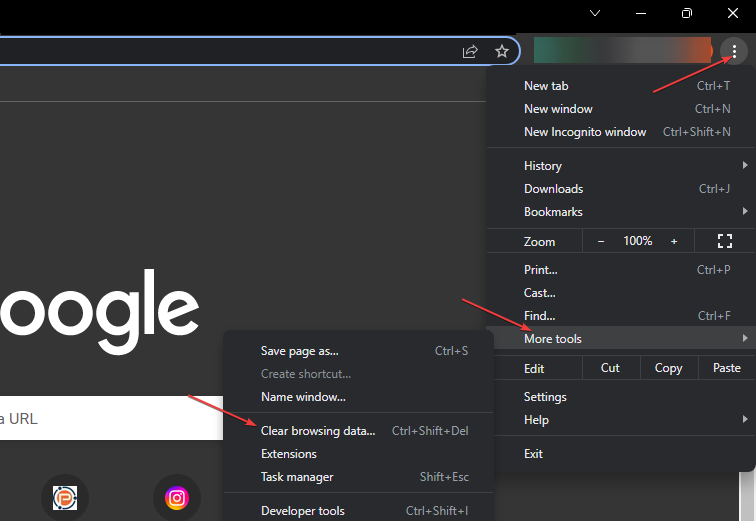
- Wähle ein Zeitspanne für die zu löschenden Daten, dann wählen Alle Zeit alles zu löschen.
- Aktivieren Sie die Kontrollkästchen für Cookies, andere Websitedaten, Und Zwischengespeicherte Bilder und Dateien, dann klick Daten löschen.
- Starten Sie Ihren Browser neu und prüfen Sie, ob der Cloudflare-Fehler weiterhin besteht.
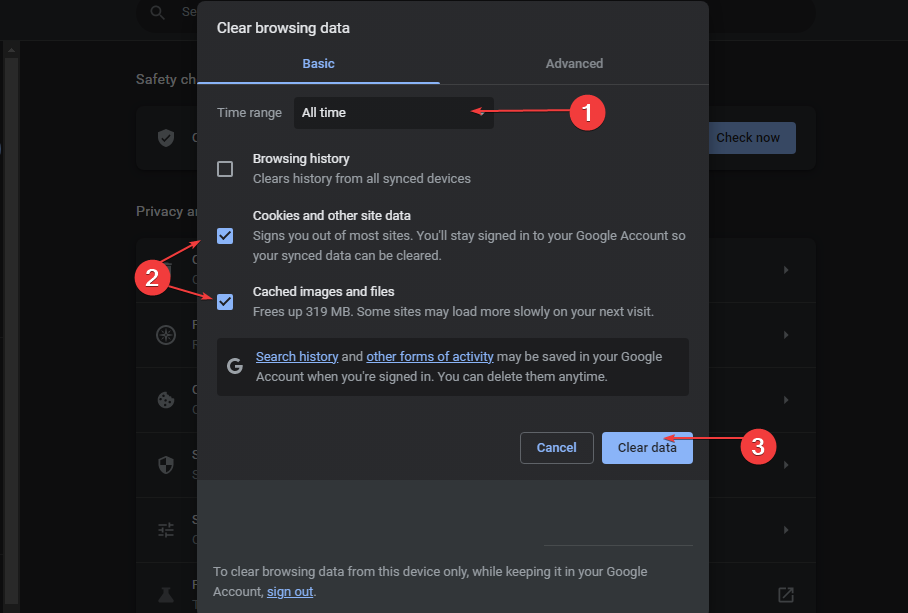
Durch das Löschen Ihrer Browser-Caches und Cookies werden die beschädigten Dateien gelöscht, die die Cloudflare-Verbindung behindern.
2. Cloudflare-Firewall-Regeln verwalten
- Melden Sie sich an Cloudflare-Dashboard, und wählen Sie Ihre aus Konto und Webseite.
- Gehe zu Sicherheit und klicken Sie auf Web Application Firewall (WAF).

- Klicke auf Firewall-Regeln Um die Liste aller verfügbaren Regeln anzuzeigen, verwenden Sie dann den mit a verknüpften Kippschalter Firewall-Regel um es zu aktivieren oder zu deaktivieren.
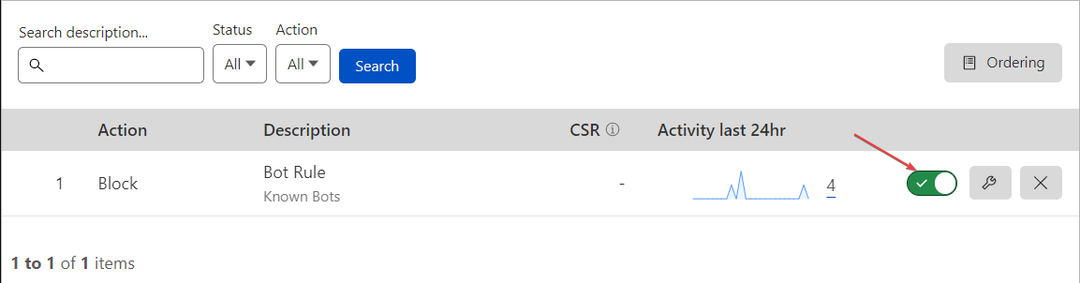
- Starten Sie Ihren Browser neu und prüfen Sie, ob der 403-Fehler „Verboten“ angezeigt wird.
Sie können die Firewall-Regel basierend auf Ihren Einstellungen und Ihrer Kenntnis des Fehlers umschalten. Wenn Sie es also verwalten, können Sie die Regeln deaktivieren, die die Genehmigung Ihrer Anfrage behindern.
- Zoom-Konto deaktiviert? So reaktivieren Sie es
- Fix: Die Konversation ist zu lang ChatGPT-Fehler
- ChatGPT Bad Gateway: Was bedeutet das und wie kann man es beheben?
- Paramount Plus puffert weiter: 3 schnelle Möglichkeiten, es zu beheben
- Wir haben verdächtiges Verhalten festgestellt [ChatGPT-Fehlerbehebung]
3. Aktualisieren Sie Ihr Cloudflare-Konto auf ein Pro-Abonnement
- Starten Sie Ihre Browser und melden Sie sich an Cloudflare-Dashboard.
- Öffne das externer Link und klicken Sie auf Ihre Konto und Domäne.
- Gehe zu Überblick.
- Klick auf das Ändern Zugriffsmöglichkeit Erweiterungen planen.

- Wählen Sie den entsprechenden Plantyp aus und klicken Sie dann auf Weitermachen.
- Drücke den Bestätigen Schaltfläche, um zu bestätigen, dass Sie das Upgrade durchführen möchten.
- Das Upgrade sollte sofort wirksam werden und Sie sollten wieder auf die Website zugreifen können.
Durch das Upgrade auf ein Pro-Abonnement können Sie auf mehr Funktionen zugreifen und Ihre Website vor Bedrohungen schützen, die möglicherweise einen 403 Forbidden-Fehler verursachen.
Alternativ lesen Sie unsere Artikel über die besten Browser mit der höchsten Unterstützung für HTML für Ihren Rechner. Außerdem können unsere Leser Wege zu gehen umgehen Fehler 1005 Zugriff verweigert in wenigen Schritten.
Wenn Sie weitere Fragen oder Vorschläge haben, hinterlassen Sie diese bitte im Kommentarbereich.
Haben Sie immer noch Probleme? Beheben Sie sie mit diesem Tool:
GESPONSERT
Wenn die obigen Ratschläge Ihr Problem nicht gelöst haben, können auf Ihrem PC tiefere Windows-Probleme auftreten. Wir empfehlen Herunterladen dieses PC-Reparatur-Tools (auf TrustPilot.com als „Großartig“ bewertet), um sie einfach anzusprechen. Klicken Sie nach der Installation einfach auf die Scan starten Taste und drücken Sie dann auf Alles reparieren.